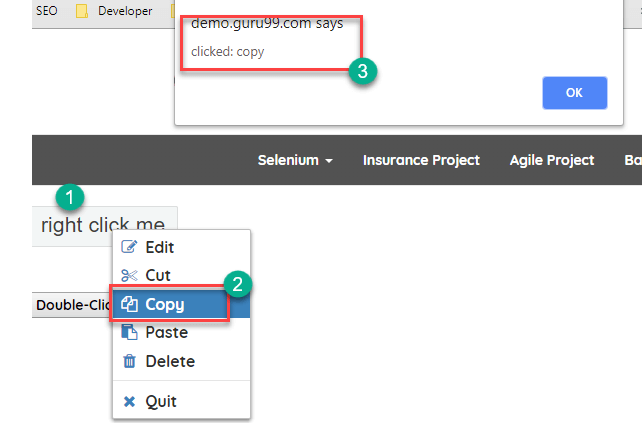Fare clic con il tasto destro e Double Fare clic su Selenium (Esempi)
Fare clic con il pulsante destro del mouse Selenium
Azione clic destro in Selenium il driver web può essere eseguito utilizzando la classe Actions. L'operazione di clic destro è anche chiamata clic contestuale in Selenium. Il metodo predefinito context click fornito dalla classe Actions viene utilizzato per eseguire l'operazione di clic destro. Di seguito è riportato il codice per dimostrare l'operazione di clic destro utilizzando la classe Actions.
Actions actions = new Actions(driver);
WebElement elementLocator = driver.findElement(By.id("ID"));
actions.contextClick(elementLocator).perform();
Come fare clic con il tasto destro del mouse Selenium
Scenario di prova:
- Avvia l'URL: https://demo.guru99.com/test/simple_context_menu.html
- Esegui l'operazione di clic con il pulsante destro del mouse sul pulsante: fai clic con il pulsante destro del mouse
- Fare clic su Modifica collegamento nell'elenco visualizzato delle opzioni del tasto destro
- Fare clic sul pulsante OK sull'avviso visualizzato
- Chiudi il browser
Codice:
package test;
import org.openqa.selenium.By;
import org.openqa.selenium.WebDriver;
import org.openqa.selenium.WebElement;
import org.openqa.selenium.chrome.ChromeDriver;
import org.openqa.selenium.interactions.Actions;
public class ContextClick {
public static void main(String[] args) throws InterruptedException {
WebDriver driver;
System.setProperty("webdriver.chrome.driver","X://chromedriver.exe");
driver= new ChromeDriver();
//Launch the Application Under Test (AUT)
driver.get("https://demo.guru99.com/test/simple_context_menu.html");
driver.manage().window().maximize();
// Right click the button to launch right click menu options
Actions action = new Actions(driver);
WebElement link = driver.findElement(By.cssSelector(".context-menu-one"));
action.contextClick(link).perform();
// Click on Edit link on the displayed menu options
WebElement element = driver.findElement(By.cssSelector(".context-menu-icon-copy"));
element.click();
// Accept the alert displayed
//driver.switchTo().alert().accept();
// Closing the driver instance
//driver.quit();
}
}
Risultato:
Double clicca dentro Selenium
Double fare clic su azione in Selenium il driver web può essere eseguito utilizzando la classe Actions. La classe Actions è una classe predefinita in Selenium driver Web utilizzato per eseguire molteplici operazioni con tastiera e mouse, come clic destro, trascinamento della selezione, ecc.
Double clicca dentro Selenium utilizzando la classe Azioni
Actions actions = new Actions(driver);
WebElement elementLocator = driver.findElement(By.id("ID"));
actions.doubleClick(elementLocator).perform();
- Inizialmente dobbiamo istanziare un oggetto della classe Actions passando l'istanza del driver come parametro
- Utilizzando il comando find element, dobbiamo trovare il localizzatore di un elemento su cui vogliamo fare doppio clic
- Utilizzando il metodo predefinito del doppio clic della classe Actions, dobbiamo eseguire l'operazione di doppio clic sull'elemento web
Come Double Fare clic su Selenium
Scenario di prova
- Avvia l'URL: https://demo.guru99.com/test/simple_context_menu.html
- Double fare clic sul pulsante etichettato 'Double-Fai clic su di me per vedere l'avviso'
- Fare clic sul pulsante OK sull'avviso visualizzato
Codice:
package test;
import org.openqa.selenium.By;
import org.openqa.selenium.WebDriver;
import org.openqa.selenium.WebElement;
import org.openqa.selenium.chrome.ChromeDriver;
import org.openqa.selenium.interactions.Actions;
import org.openqa.selenium.Alert;
public class DobuleClickDemo {
public static void main(String[] args) throws InterruptedException {
WebDriver driver;
System.setProperty("webdriver.chrome.driver","X://chromedriver.exe");
driver= new ChromeDriver();
//Launch the Application Under Test (AUT)
driver.get("https://demo.guru99.com/test/simple_context_menu.html");
driver.manage().window().maximize();
driver.get("https://demo.guru99.com/test/simple_context_menu.html");
driver.manage().window().maximize();
//Double click the button to launch an alertbox
Actions action = new Actions(driver);
WebElement link =driver.findElement(By.xpath("//button[text()='Double-Click Me To See Alert']"));
action.doubleClick(link).perform();
//Switch to the alert box and click on OK button
Alert alert = driver.switchTo().alert();
System.out.println("Alert Text\n" +alert.getText());
alert.accept();
//Closing the driver instance
//driver.quit();
}
}
Risultato:
Il pulsante etichettato “Double-Click Me to See Alert” viene cliccato e viene visualizzato il pop-up
In Eclipse, vedrai l'output nella console
Sintesi
- Classe di azioni in Selenium è usato principalmente per eseguire operazioni complesse con tastiera e mouse. Quindi, la classe Actions è preferita rispetto a Javascript per eseguire operazioni come il clic destro e Double Fare clic su Selenium.
- L'operazione di clic destro è usata principalmente quando si esegue un clic destro su un elemento e si apre un nuovo menu. L'operazione di clic destro in Selenium web driver può essere eseguito utilizzando il comando predefinito Clic contestuale come indicato di seguito
Actions action = new Actions(driver); WebElement link = driver.findElement(By.ID ("Element ID")); action.contextClick(link).perform(); - Double L'operazione di clic viene utilizzata quando lo stato dell'elemento web cambia dopo un'operazione di doppio clic. Double Operazione di clic in Selenium il driver web può essere eseguito utilizzando il comando predefinito Double Fare clic come indicato di seguito
Actions action = new Actions(driver); WebElement link = driver.findElement(By.ID ("Element ID")); action. doubleClick (link).perform();